先日、筆者が所有する1TBの外付けHDDが故障しました。入れていたデータの救出にはなんとか成功したものの、メインで使用しているPCのストレージは256GBしかないため、救出したデータのほとんどをせっせとUSBメモリに移動させていました。
CDから取り込んだmp3ファイルとか、一眼レフカメラで撮影した写真のような、ファイル容量の少ないデータは順調に移動出来ていたのですが、ビデオカメラで撮影した長い動画のような1つ4GB以上のファイルは移動が出来ないことに気が付きました。
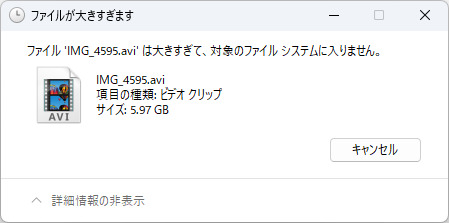
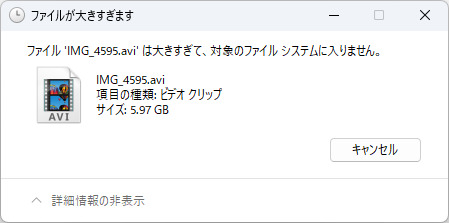
移動先として使用しているUSBメモリの容量は16GBとか32GBとかなので「移動できないはずないのに…」と困りながら調べて分かった外付けストレージに4GB以上のファイルを移動出来ない理由とその対処方法を解説します。
空き容量15GBのSDに5GBのデータ入れようとすると「ファイル名は大きすぎて、対象ファイルシステムに入りません」って出るんだがどういうこと?
— 東マト交通社 (@tohmato233_231) December 28, 2023
USBメモリの「ファイルシステム」が原因
USBメモリに4GB以上のファイルが移動できない理由はファイルシステムがFAT32になっているからです。ファイルシステムは記憶媒体へのデータの保存や記憶状態を管理するための機能で、現在はFAT32、NTFS、exFATSが一般的に使用されています。
| FAT32 | NTFS | exFAT | |
| 1ファイルの最大サイズ | 4GB | 16EB | 128PB |
| 最大ボリューム | 2TB | 8PB | 64ZB |
| 対応OS | Windows、mac、Linux | Windows以外は読み取り専用 | Windows、mac、Linux |
FAT32というファイルシステムでは1ファイルあたり4GBまでのものしか保存出来ないという制限があり、これが今回の原因となったものでした。
FAT32やそのひとつ下のFAT16などは記憶媒体の容量が少なかったWindows95からWindowsMeあたりの時代に主に使用されていたもので、大容量化が進んだ現在ではUSBメモリぐらいにしか使われていません。
クラウドストレージが普及したこともあってUSBメモリを持ち歩いてる人見なくなりましたよねほんと。
フォーマットでファイルシステムを変更する
USBメモリのファイルシステムがFAT32になっていることが原因なので、それを変更してしまえば4GB以上のファイルもUSBメモリに移動出来るようになります。というわけで実際に変更していきます。
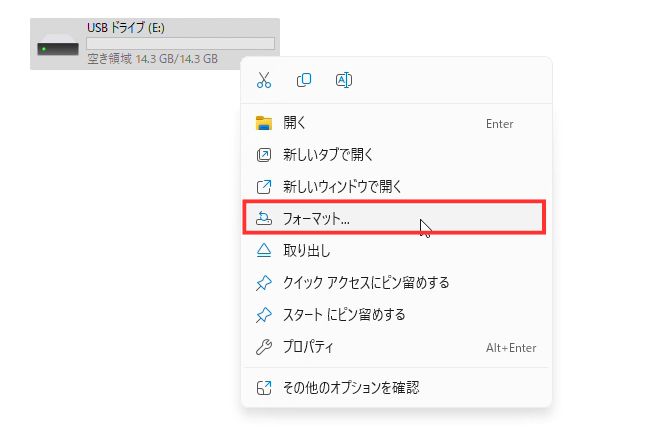
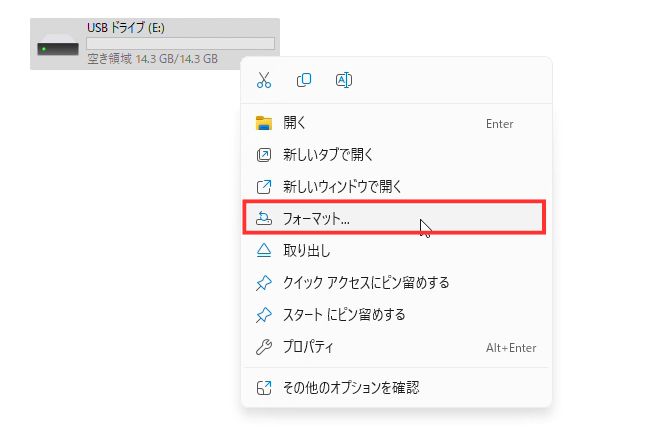
エクスプローラーから接続しているUSBドライブを右クリック、フォーマットをクリックします。
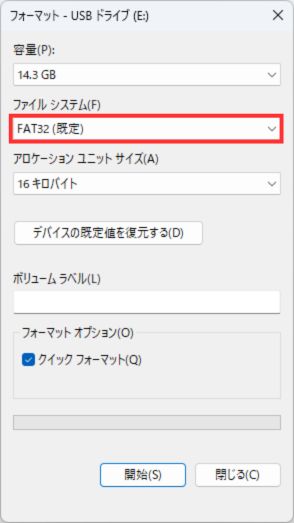
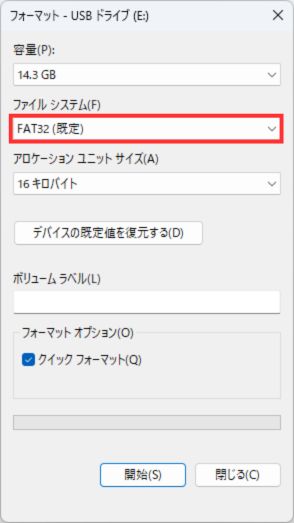
市販のUSBメモリはFAT32にフォーマットされています。外付けのHDDなどもFAT32の場合がありますが、システムドライブ (C:) として使用されているSSDやHDDはほぼ確実にNTFSのフォーマットです。
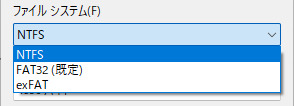
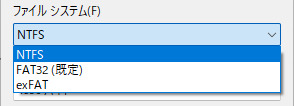
ファイルシステムのメニューをクリックして「FAT32(規定)」を「NTFS」に変更します。WindowsとMac間でファイル共有するような場面があったり、USBメモリが大容量ならexFATにするのも有り。
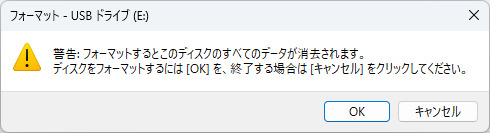
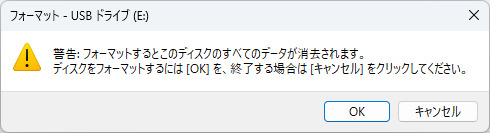
フォーマットは初期化という意味なので中にデータが入っている場合は削除されてしまいます。何か入っている場合は移動させておきましょう。
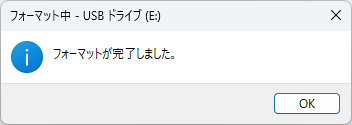
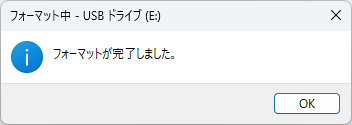
完了すると上のメッセージが表示されます。
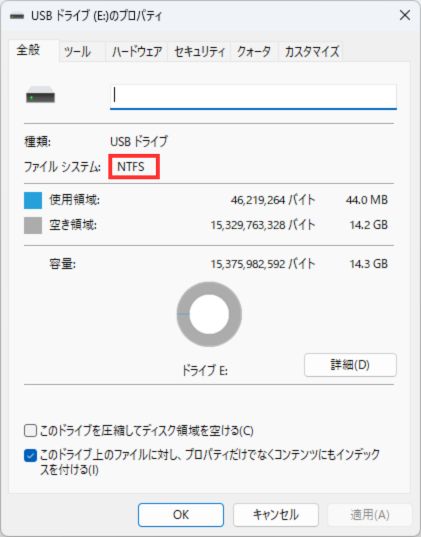
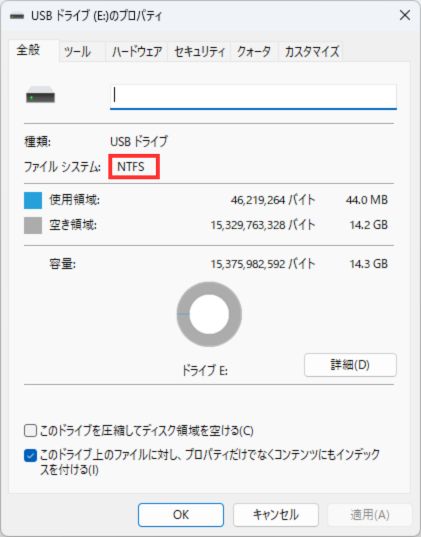
USBドライブのプロパティを確認するとファイルシステムがNTFSに変更できていることが分かります。
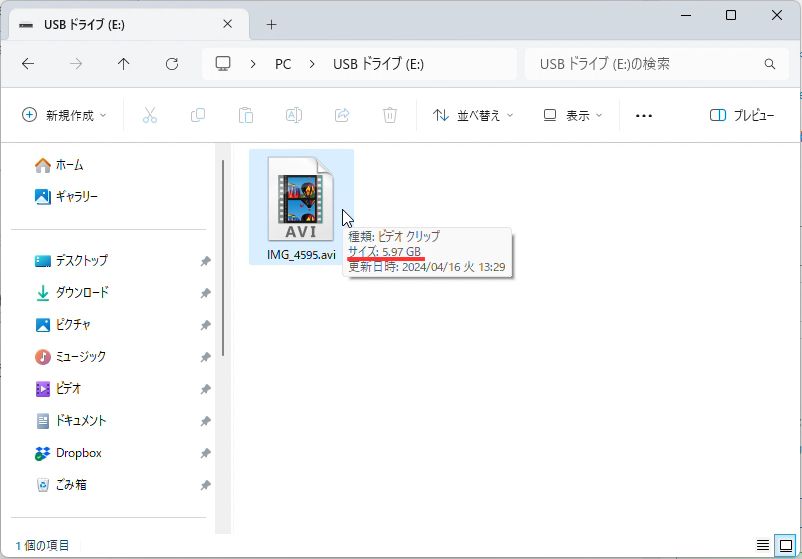
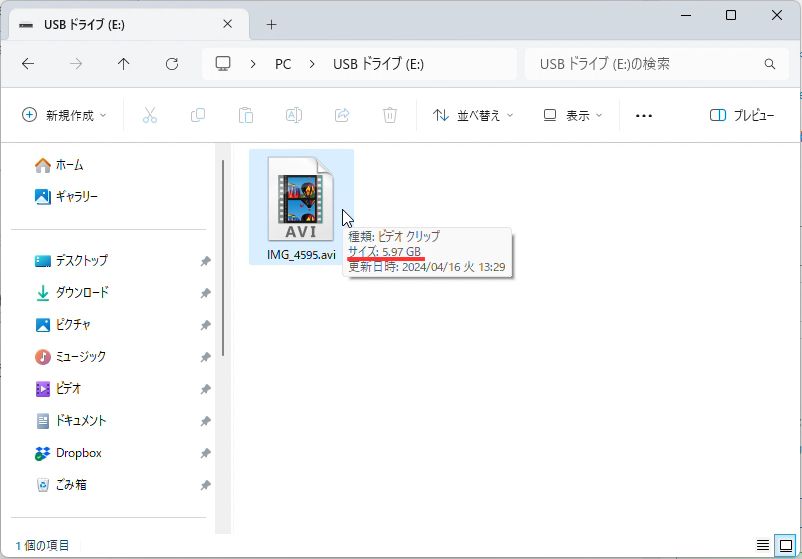
6GB近い動画ファイルも保存出来るようになりました。
まとめ
FAT32にフォーマットされているUSBメモリに4GB以上のファイルを保存したい場合、NTFSもしくはexFATでフォーマットし直す必要があることと、その方法をご紹介しました。
2009年にiPhone3GSを手に入れて、それと同時にDropboxを使い始めたり、2011年にサービス開始したiCloudを(必然的に)使い倒したりと、わりと古くからクラウドストレージに慣れ親しんできたほうだと思っていて、だからこそちょっと昔のPCに詳しい人なら多くの人が当たり前に知っているようなUSBメモリのこんな仕様に気付かずここまで来たのかと思っています。ロストテクノロジーというと大げさですが、フロッピーディスクみたいにUSBメモリも消えていくのかも。


とはいえまだ使用する場面もあるし、4GB以上のファイルが移動出来ないのはちょっと不便なので、あらかじめNTFSもしくはexFATにフォーマットして利用されることをおすすめします。























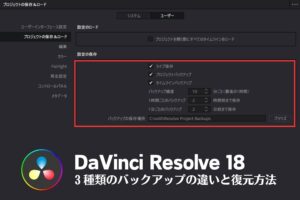
コメント